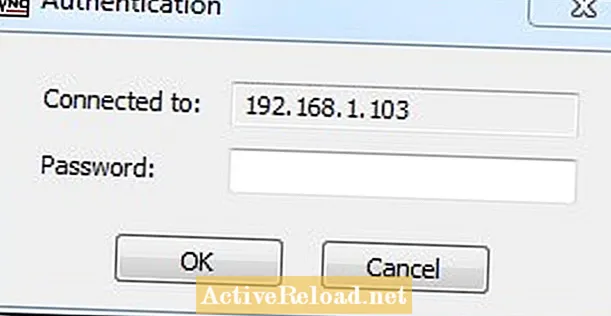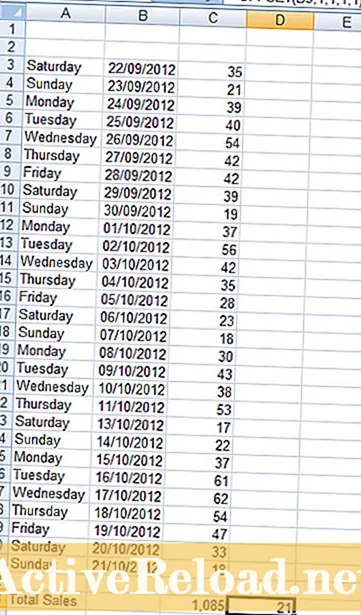محتوا
من عاشق ارائه راهنمایی و مشاوره در مورد نحوه استفاده از برنامه های مختلف رایانه ای هستم.
TightVNC یکی از بهترین برنامه های رایگان VNC است. از جمله این ویژگی ها می توان به قابلیت پنهان کردن آیکون در قسمت اعلان ها اشاره کرد. این کار برای کارمندان دشوار است که بدانند چه زمانی رئیس نگاه می کند. در این مقاله ، من به شما نحوه نصب TightVNC ، پنهان کردن نماد و جلوگیری از ناپدید شدن کاغذ دیواری از دسک تاپ کاربران هنگام راه دور را نشان می دهم. بدون اینکه کاربر از ورود به سیستم مطلع شود ، می توانید از راه دور وارد شوید. البته این کار را فقط می توانید در ماشین آلاتی که متعلق به خودتان است انجام دهید و باید به کارمندان خود بگویید که این نرم افزار نصب شده است و شما در حال بررسی آن خواهید بود. هر از گاهی
قبل از راه اندازی هر برنامه دسک تاپ یا VNC از راه دور ، ابتدا باید IP مستقیمی را به دستگاه هایی که از راه دور در آن قرار دارید اختصاص دهید. اگر مطمئن نیستید که چگونه یک IP ثابت تنظیم کنید ، مقاله من را ببینید ، "چگونه می توان از طریق یک نقطه دسترسی بی سیم از راه دور به کامپیوتر دسترسی پیدا کرد".
بعد از داشتن یک آدرس ثابت ، آن را یادداشت کنید. به TightVNC.com مراجعه کرده و نسخه را برای سیستم عامل خود بارگیری کنید. با انجام این مراحل آماده شروع نصب شد. برای این آموزش ، من از TightVNC نسخه 2.5.1 استفاده می کنم و روی Win7 64bit نصب می کنم.
- از دستگاهی که می خواهید از آن دور شوید استفاده کنید. بعد از دوبار کلیک روی نصب ، صفحه ای با سه گزینه نصب معمولی ، سفارشی و کامل مشاهده خواهید کرد. روی کامل کلیک کنید.
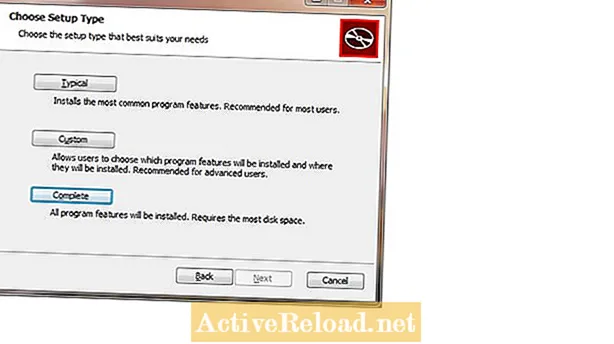
2) صفحه بعدی دارای چندین گزینه در مورد ارتباطات فایل ، گزینه های سرور و استثنائات فایروال است. مطمئن شوید همه کادرها علامت گذاری شده اند و گزینه بعدی را کلیک کنید.
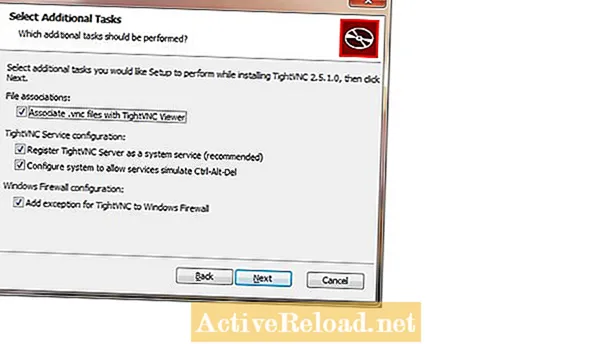
3) این صفحه جایی است که رمزهای عبور را برای تأیید صحت جلسه از راه دور خود وارد می کنید. مجموعه دوم جعبه ها قرار است بعداً تغییرات گزینه ها را تأمین کنند.
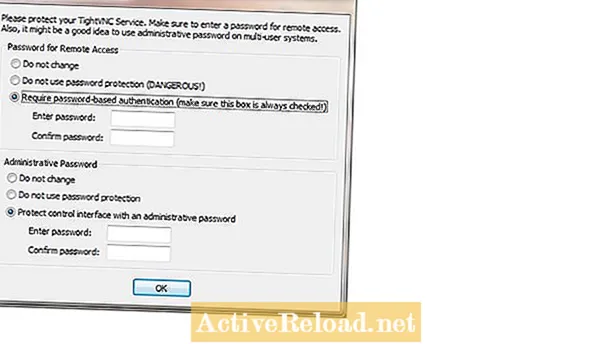
4) بعد از تنظیم رمز عبور ، روی ok کلیک کنید. سپس تمام کنید. در این مرحله ، سرور VNC روی رایانه نصب شده است. سرویس سرور VNC از قبل شروع شده و تنظیم شده است تا هنگام راه اندازی دستگاه به طور خودکار شروع شود. اکنون یک آیکون برای TightVNC در قسمت اعلان وجود دارد که هر زمان کسی از راه دور وارد شود با تغییر رنگ به کاربر هشدار می دهد. تنظیمات پیش فرض نیز تصویر زمینه را پنهان می کند و هنگام ورود کسی به کاربر پس زمینه سیاه نشان می دهد. همچنین یک پوشه نیز وجود دارد لیست همه برنامه ها که به کاربر می گوید یک برنامه VNC نصب شده است. وظیفه بعدی حل این مسائل است.
5) به Start ، سپس به All Programs ، سپس به پوشه TightVNC بروید. به دنبال موردی با نام "TightVNC Server (حالت سرویس)" و در آخر "TightVNC Service Offline Configuration" باشید. در پنجره باز شده ، علامت Hide wallpaper desktop و نماد Show را در کادرهای انتخاب قسمت اعلان ها بردارید.
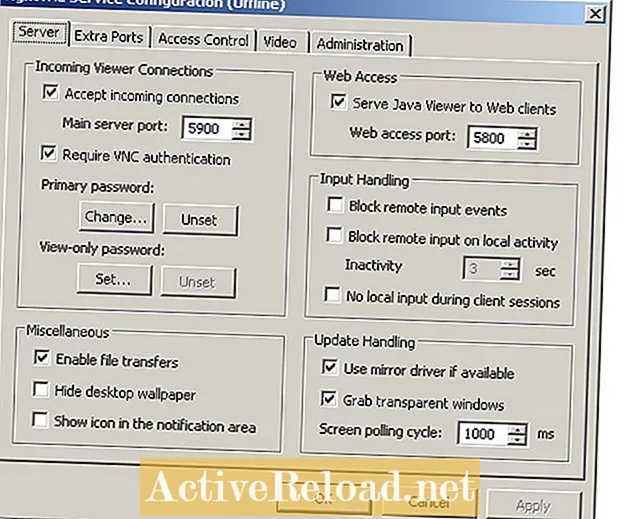
6) بر روی OK کلیک کنید و یک پنجره بازشو مشاهده خواهید کرد که بیان می کند تا زمان شروع مجدد سرویس VNC تغییرات اعمال نمی شوند. تأیید را کلیک کنید. اگر نمی دانید چگونه سرویس را مجدداً راه اندازی کنید ، نگران نباشید. فقط دستگاه را دوباره راه اندازی کنید. سپس به دستگاهی بروید که از آن دور خواهید شد و ما TightVNC را در آنجا نصب خواهیم کرد.
نصب VNC Viewer
7) مراحل برای این دستگاه تقریباً یکسان است ، مگر در صفحه ای که می گوید معمولی ، سفارشی و کامل. سفارشی را انتخاب کنید
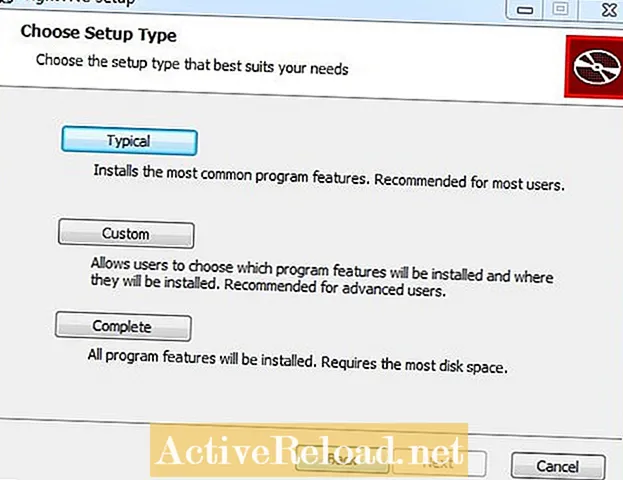
8) فقط TightVNC Viewer را برجسته کنید.
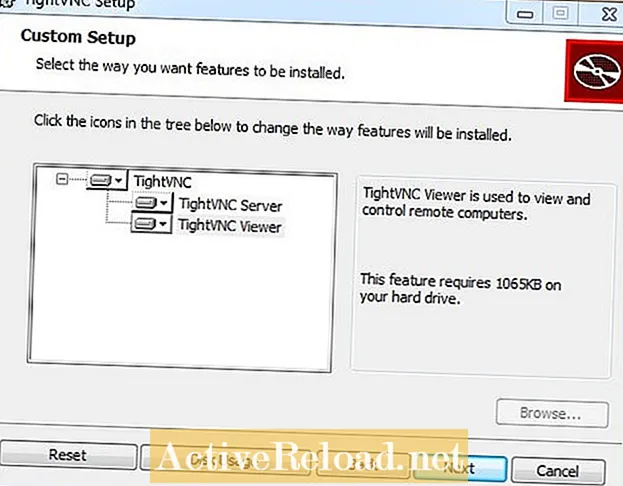
بقیه مراحل همان نصب سرور است. اطمینان حاصل کنید که همه کادرهای تأیید در صفحه ارتباطات پرونده و گزینه ها علامت گذاری شده اند. و رمزهای عبوری را که می خواهید استفاده کنید وارد کنید. اگر گذرواژه دیگری را برای برگشت به عقب متصل کنید و قرار است از دسترسی به تنظیمات پیکربندی محافظت کند ، از این رمزهای عبور استفاده خواهد شد.
9) سپس بر روی OK کلیک کرده و سپس Finish را بزنید.
در حال آزمایش اتصال
10) اکنون زمان آزمایش پیکربندی ما فرا رسیده است. TightVNC Viewer را روی دسک تاپ خود باز کنید. در جعبه Remote Host IP مستقیمی را که به دستگاه از راه دور اختصاص داده اید قرار دهید. سپس اتصال را کلیک کنید.
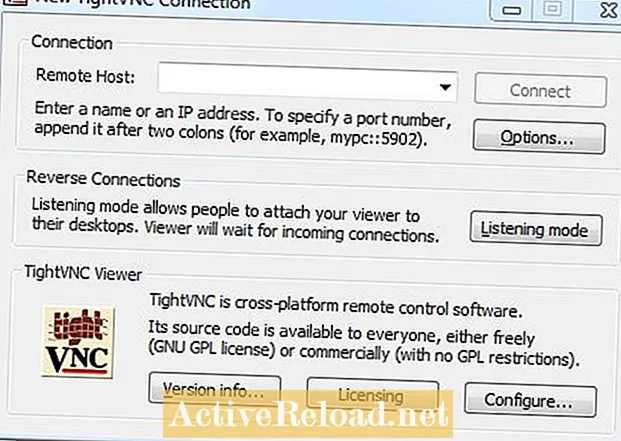
11) اگر همه چیز خوب پیش رفته است ، باید از شما رمز عبوری را که روی دستگاه از راه دور تنظیم کرده اید ، بخواهید.
موفقیت !!!
12) موفقیت !!! سپس باید دسک تاپ دستگاه ریموت را مشاهده کنید.
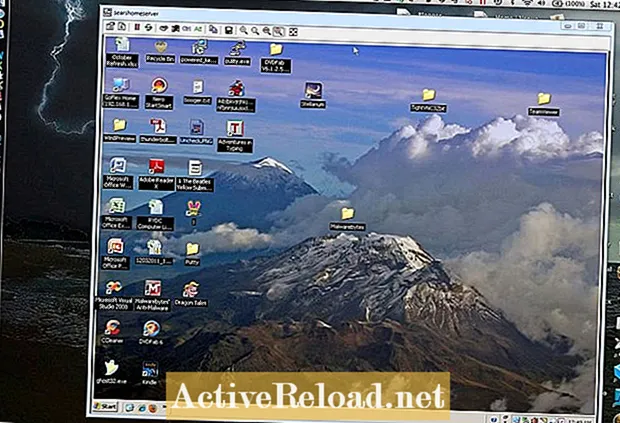
13) بنابراین اکنون که آزمون موفقیت آمیز است ، باید به دستگاه از راه دور برگردید. به Start ، سپس All Programs بروید و گروه برنامه TightVNC را حذف کنید. این کار را فقط پس از آزمایش برنامه و اطمینان کامل از راه اندازی برنامه به روش مورد نیاز انجام دهید. پس از حذف این مورد از مکان "همه برنامه ها" ، دیگر به راحتی قادر به بازگرداندن و پیکربندی مجدد این برنامه نخواهید بود. نصب مجدد تعمیر تنها راه بازگرداندن دستورالعمل پیکربندی است. دلیل حذف این گروه برنامه جلوگیری از تغییر کارمندان در تنظیمات است. مطمئناً ، این تنظیمات باید با رمز عبور محافظت شوند ، اما از من خواسته نشد هنگام ایجاد هرگونه تغییر برای این آموزش احراز هویت کنم. این به این دلیل است که من از Win7 استفاده می کردم. در XP و Vista ، می توانید رمز عبور خود را اعمال کنید. اگر قصد دارید ویژگی های TightVNCs را بررسی کنید ، این مورد را از فهرست شروع حذف نکنید.
14) سرانجام ، هنوز برخی موارد پنهان نیستند. کاربری که به پوشه Program Files نگاه می کند می تواند TightVNC را در آنجا ببیند. همچنین ، سرویس سرور VNC وجود دارد که در حال اجرا است و روند آن را می توان در مدیر کار مشاهده کرد. به غیر از این کاربر متوجه چیز غیرعادی نخواهد شد. مهم است که به کاربران این ماشین آلات اطلاع دهید که شما توانایی دیدن آنچه را که آنها از راه دور و در زمان تصادفی انتخاب شما انجام می دهند ، دارید.
دسترسی از طریق اینترنت
TightVNC یک برنامه عالی است که دارای قابلیت های زیادی است که در اینجا بحث نشده است. اگر دسترسی از طریق مسیریاب خانگی خود را فعال کرده باشید ، می توانید از اینترنت دور شوید. پورت های این برنامه TCP 5900 و 5800 است. به تب Application و Gaming خود بروید. روی انتقال پورت کلیک کنید. یک ورودی برای TightVNC و سپس آدرس IP کامپیوتر از راه دور اضافه کنید. حتماً جعبه فعال را علامت بزنید. به یاد داشته باشید که هنگام تلاش برای اتصال از طریق اینترنت ، IP عمومی خود را در جعبه میزبان از راه دور قرار دهید.
یک راه بهتر و کارآمدتر این است که اتصال VPN را به رایانه از راه دور خود راه اندازی کنید و سپس TightVNC را باز کنید. برای جزئیات بیشتر به مقاله من "نحوه ایجاد اتصال VPN" مراجعه کنید. ابتدا با VPN به رایانه متصل می شوید. سپس از آدرس IP محلی در جعبه میزبان از راه دور استفاده می کنید و دقیقاً مانند اتصال LAN اگر به TightVNC متصل شوید.
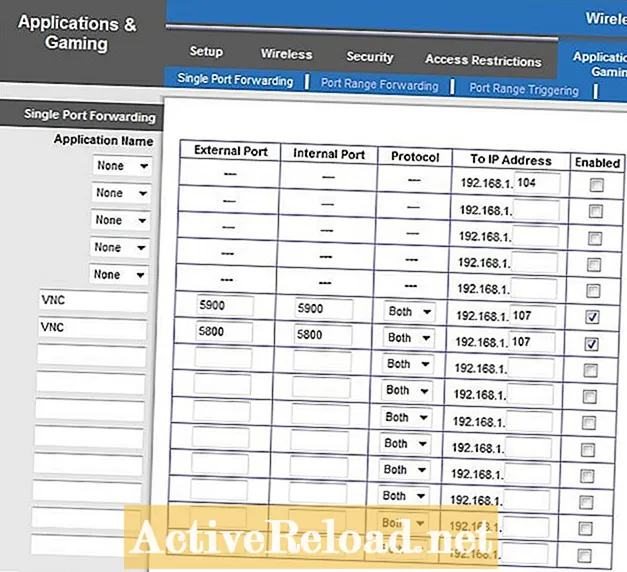
این مقاله از نظر دانش نویسنده دقیق و درست است. محتوا فقط برای اطلاع رسانی و سرگرمی است و جایگزین مشاوره شخصی یا مشاوره حرفه ای در امور تجاری ، مالی ، حقوقی یا فنی نمی شود.